ブロックの操作
ここでは、ブロックの基本的な操作について説明します。
各機能ブロックごとの設定方法等の詳細は「機能ブロック」を参照してください。
ブロックを追加する
「ブロック追加」 をクリックします
をクリックします
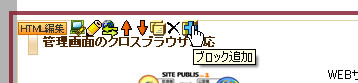
追加したいブロックを選択し、「OK」をクリックします
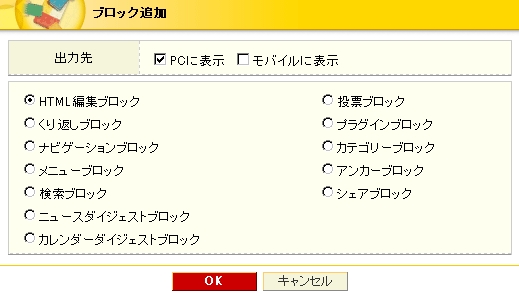
ブロック出力先の切り替えは、「SITE PUBLIS Pack」でのみ利用可能です。
ブロックを削除する
削除したいブロックの「削除」 をクリックします。
をクリックします。

確認メッセージが表示されます。
「OK」をクリックすると、ブロックが削除されます。

ブロックのコピー
同一ページ内、または他のページに、作成しようとする内容と類似するものがあれば、コピーして修正をした方が効率が良い場合があります。
HTML ブロックは「コピー/貼り付け」が可能です。
コピーしたいブロックがあるページを開き、「ブロックコピー」 をクリックします
をクリックします
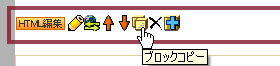
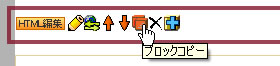
ブロックを貼り付けたいページを開き、「ブロックの追加」 をクリックします
をクリックします

ブロックの出力先を指定し、「コピーされたブロック」を選択し、「OK」をクリックします
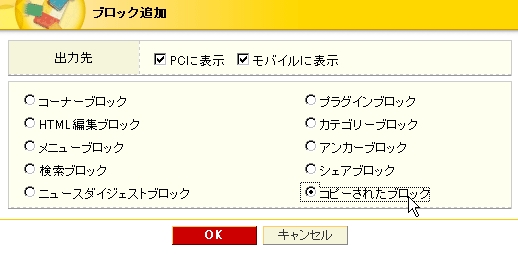
コピーされたブロックは、次のブロックをコピーする、またはログアウトするまで有効です。
コピー元のブロックを削除するとコピーできません。
ブロック出力先の切り替えは、「SITE PUBLIS Pack」でのみ利用可能です。
ブロックを並べ替える
ブロックのアイコン「上に移動」 「下に移動」
「下に移動」 をクリックして並べ替えます
をクリックして並べ替えます
![]()
ブロック出力先の切り替え
出力先を変更したいブロックの「出力先アイコン」をクリックします
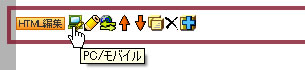
出力先を選択し、「OK」ボタンをクリックします
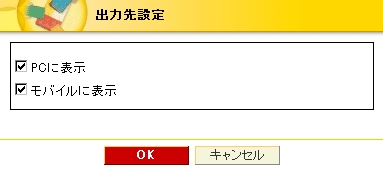
ブロック出力先の切り替えは、「SITE PUBLIS Pack」でのみ利用可能です。
ページ出力先に応じたブロックの表示
ページの出力先に関わらず、ブロック単位での出力先設定が可能なため
ページの出力先設定によっては表示されないブロックがあります。
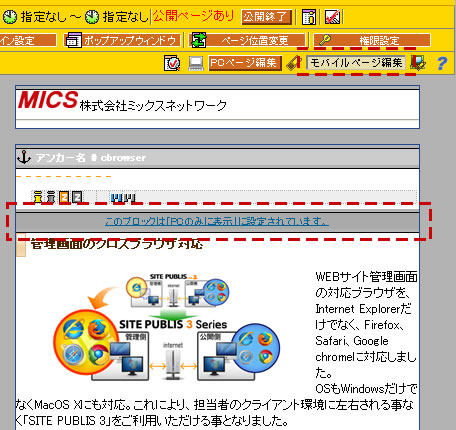
▲【例】「モバイルページ編集」を選択している場合、出力先が「PC 用コンテンツのみ表示」に設定されているブロックは、内容が表示されません。
モバイル出力先設定
ブロックの出力先を「モバイルのみ出力」に設定すると、各キャリアの対応機種、非対応機種を設定できます。
この機能は、出力先設定が「モバイルのみ」になっている場合のみ有効です。
モバイル出力先設定ボタンをクリックすると「モバイル出力先設定」が開きます。
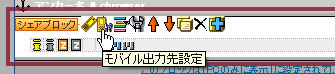
※カテゴリーブロックは、モバイル出力先設定に対応しておりません。
※アンカーブロックも非対応のものがあります。
※プラグインには各々で対応・非対応のものがあります。
非対応機種のモバイル端末でアクセスした場合、閲覧はできません。
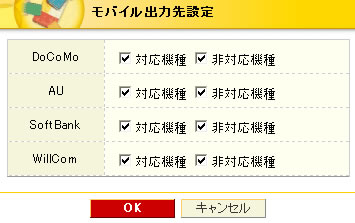
対応機種とは携帯機種管理機能で、キャリアごとに選択した機種をさします。
携帯機種管理で選択されていない機種を非対応機種としています。
ブロック出力先の切り替えは、「SITE PUBLIS Pack」でのみ利用可能です。

